Apple Music đã khẳng định vị thế là một trong những dịch vụ nghe nhạc trực tuyến hàng đầu, thu hút hàng triệu người dùng trên toàn cầu nhờ kho nhạc đồ sộ và trải nghiệm liền mạch trên hệ sinh thái Apple. Tuy nhiên, bên cạnh những tính năng cơ bản, Apple Music còn ẩn chứa nhiều “thủ thuật” và tính năng nâng cao mà không phải ai cũng biết, giúp bạn tối ưu hóa trải nghiệm âm nhạc cá nhân và khám phá thế giới âm thanh theo cách hoàn toàn mới. Từ việc tạo đài phát thanh riêng đến tận hưởng chất lượng âm thanh cao cấp, bài viết này của thuthuat360.net sẽ giúp bạn “khai quật” những tính năng độc đáo đó, biến Apple Music trở thành người bạn đồng hành âm nhạc không thể thiếu.
1. Tạo Đài Phát Thanh Cá Nhân Từ Một Bài Hát Yêu Thích
Mặc dù Apple Music sở hữu hàng triệu bài hát, đôi khi việc tìm đúng giai điệu ưng ý để “lấp đầy” khoảng trống có thể khá khó khăn. Một trong những cách tuyệt vời để bắt đầu hành trình khám phá âm nhạc độc đáo chính là tạo một đài phát thanh riêng dựa trên một bài hát, album, nghệ sĩ hoặc thể loại cụ thể. Bằng cách “mách” cho Apple Music một bản nhạc bạn thích, dịch vụ này sẽ tự động tạo ra một đài phát sóng với những giai điệu tương tự mà bạn có thể yêu thích. Đây là phương pháp hiệu quả để mở rộng ranh giới âm nhạc, thoát khỏi lối mòn nghe đi nghe lại những bản nhạc quen thuộc.
Để tạo một đài phát thanh cá nhân, bạn chỉ cần tìm bài hát, album, nghệ sĩ hoặc thể loại mà bạn muốn làm nền tảng. Nhấn giữ mục đó cho đến khi một menu mới hiện lên trên màn hình. Sau đó, chọn Tạo đài (Create Station). Bạn có thể tìm thấy đài phát thanh vừa tạo trong phần Đã Phát Gần Đây (Recently Played) của tab Trang chủ (Home). Đây là một mẹo nhỏ nhưng vô cùng hữu ích để “làm mới” thói quen nghe nhạc của bạn với những giai điệu mới mẻ và đầy bất ngờ.
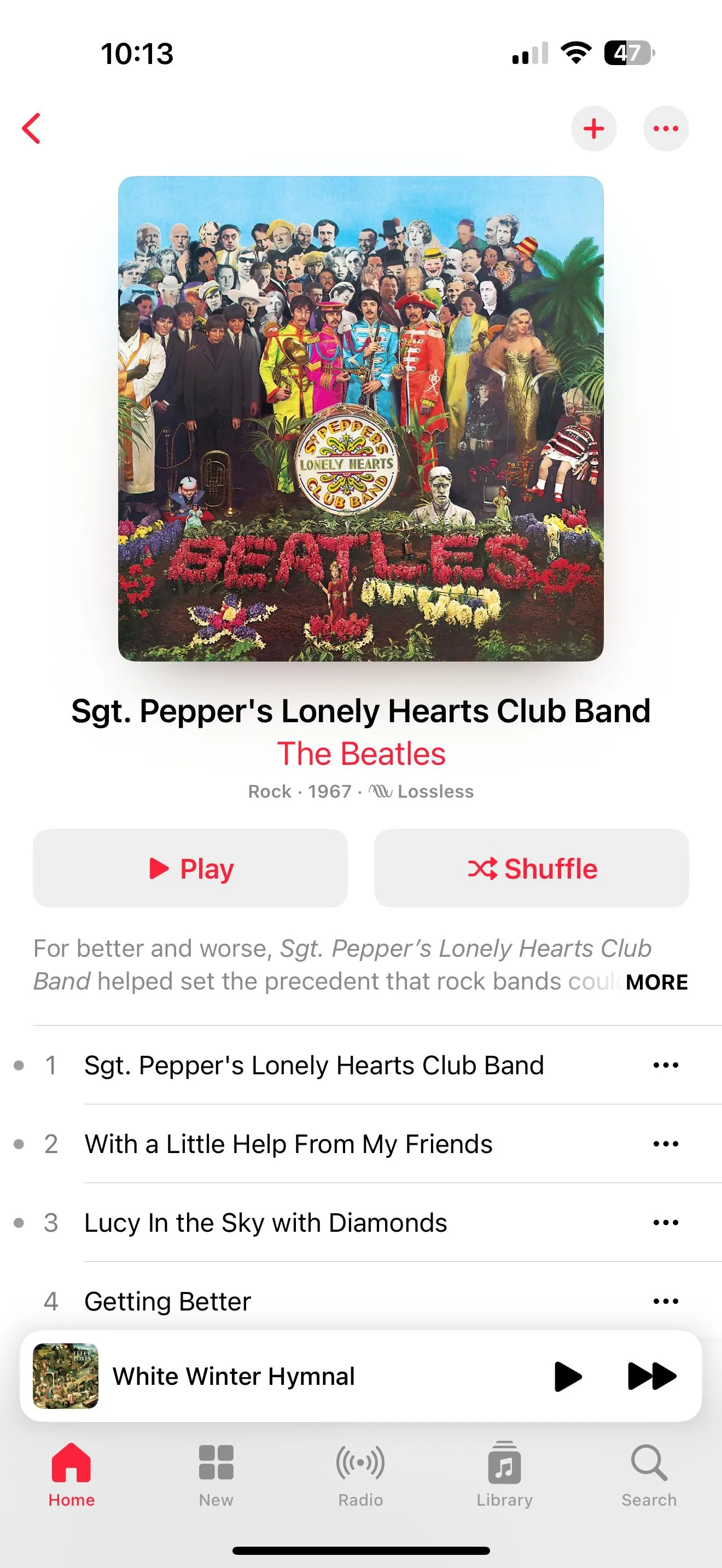 Giao diện album nhạc trên Apple Music hiển thị tùy chọn tạo đài phát thanh từ bài hát.
Giao diện album nhạc trên Apple Music hiển thị tùy chọn tạo đài phát thanh từ bài hát.
2. Biến Bài Hát Yêu Thích Thành Nhạc Báo Thức Độc Đáo
Bạn đã chán ngán với những âm thanh báo thức chói tai, khó chịu vào mỗi buổi sáng? Apple Music mang đến một cách thức nhẹ nhàng và thú vị hơn để bắt đầu ngày mới. Trên iPhone của bạn, việc chọn một bài hát cụ thể từ thư viện Apple Music làm nhạc chuông báo thức là điều vô cùng dễ dàng.
Để thực hiện, hãy mở ứng dụng Đồng hồ (Clock) trên iPhone. Chọn biểu tượng + để thêm một báo thức mới. Đặt thời gian và tần suất lặp lại nếu cần. Bạn cũng có thể thêm nhãn cho báo thức. Tiếp theo, chọn mục Âm báo (Sound) rồi điều hướng đến phần Bài hát (Songs) và chọn Chọn bài hát (Pick a song).
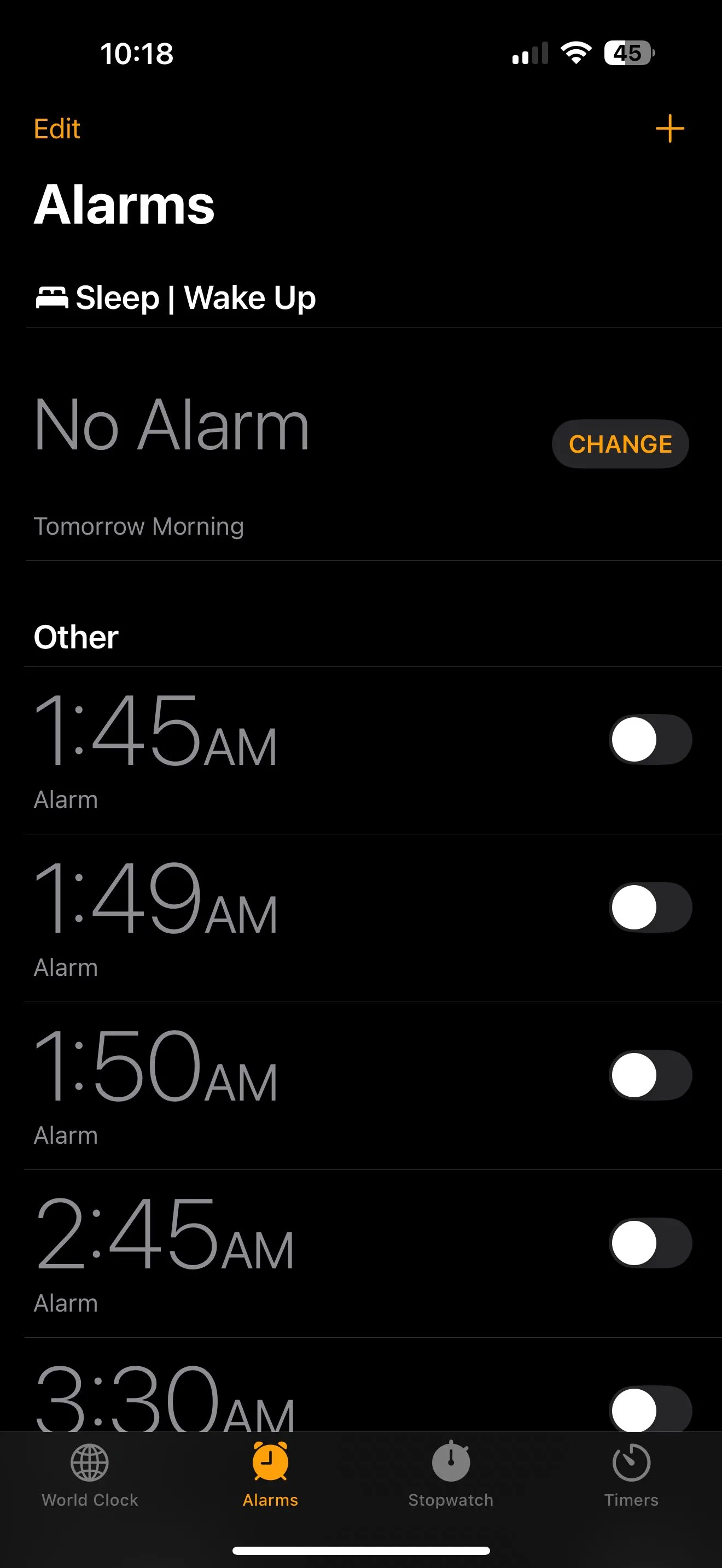 Giao diện ứng dụng Đồng hồ (Clock app) trên iPhone để cài đặt báo thức.
Giao diện ứng dụng Đồng hồ (Clock app) trên iPhone để cài đặt báo thức.
Thay vì bị đánh thức đột ngột, bạn có thể thưởng thức một trong những giai điệu yêu thích của mình khi từ từ chào đón buổi sáng. Sự khác biệt mà điều này mang lại thực sự đáng kinh ngạc. Hãy thử ngay với bài hát mà bạn yêu thích nhất để cảm nhận một khởi đầu ngày mới đầy hứng khởi.
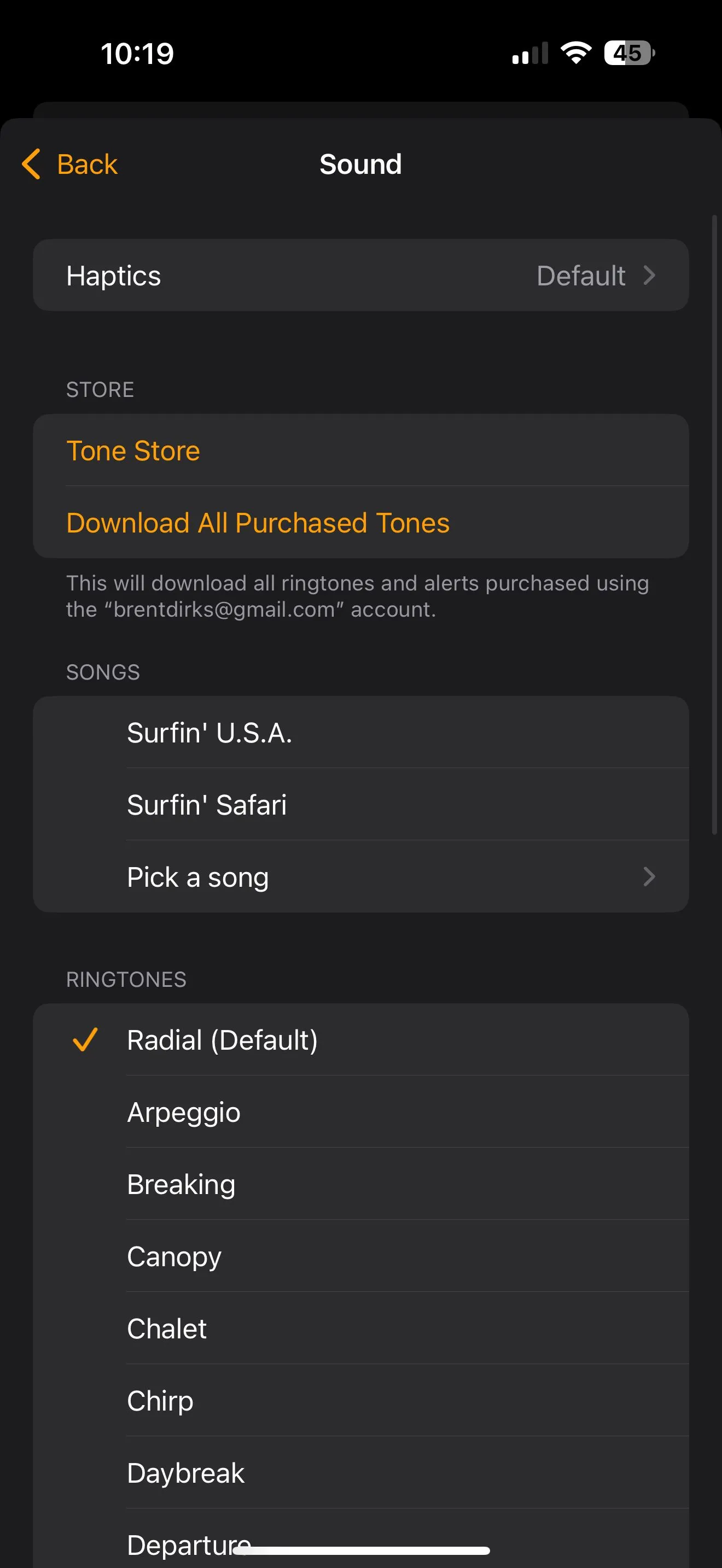 Màn hình chọn âm báo thức trong ứng dụng Đồng hồ, với tùy chọn chọn bài hát từ Apple Music.
Màn hình chọn âm báo thức trong ứng dụng Đồng hồ, với tùy chọn chọn bài hát từ Apple Music.
3. Trải Nghiệm Âm Thanh Vòm Spatial Audio và Chất Lượng Lossless
Mặc dù việc nghe nhạc thường là một trải nghiệm cá nhân hoặc nhóm, Apple Music còn cung cấp hai tùy chọn tuyệt vời giúp nâng tầm trải nghiệm âm thanh lên một đẳng cấp khác khi bạn sử dụng tai nghe tương thích: đó là Spatial Audio (Âm thanh không gian) và Lossless Audio (Âm thanh không mất dữ liệu).
Spatial Audio trên Apple Music sử dụng công nghệ Dolby Atmos để tạo ra một sân khấu âm thanh 3D, với âm thanh dường như đến từ mọi phía xung quanh bạn. Mặc dù nhiều thiết bị Apple hiện đại hỗ trợ tính năng này, bạn sẽ cần tai nghe tương thích như AirPods hoặc Beats của Apple để thực sự trải nghiệm công nghệ này một cách trọn vẹn. Với một bản nhạc được mix chuẩn, kết quả thật đáng kinh ngạc. Thay vì chỉ nghe âm thanh stereo đơn thuần, bạn có thể nhắm mắt lại và tưởng tượng mình đang đứng ngay trước ban nhạc hoặc nghệ sĩ đang biểu diễn. Có hàng trăm nghìn bài hát có sẵn ở định dạng Spatial Audio – chỉ cần tìm biểu tượng Dolby Atmos trong Apple Music. Ngoài ra, cũng có nhiều danh sách phát được tạo riêng cho các bản nhạc Spatial Audio.
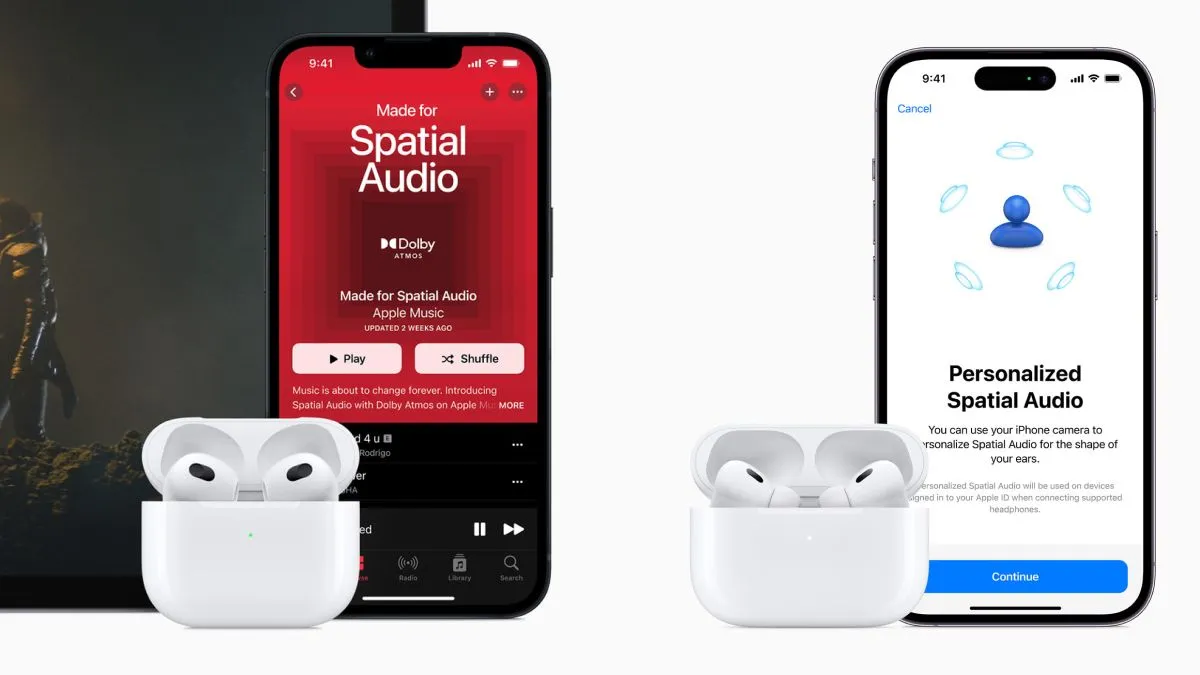 Tai nghe AirPods 3 và AirPods Pro 2 bên cạnh iPhone 13 và iPhone 14 Pro, minh họa tính năng Âm thanh không gian (Spatial Audio) của Apple Music.
Tai nghe AirPods 3 và AirPods Pro 2 bên cạnh iPhone 13 và iPhone 14 Pro, minh họa tính năng Âm thanh không gian (Spatial Audio) của Apple Music.
Cùng với Spatial Audio, Lossless Audio trên Apple Music có thể mang lại trải nghiệm nghe nhạc thậm chí còn tốt hơn. Định dạng này giữ lại tất cả thông tin âm thanh gốc, nghĩa là không có dữ liệu nào bị mất trong quá trình nén. Nó có tốc độ bit và tần số lấy mẫu cao hơn các định dạng khác. Do chất lượng nhạc cao, bạn không thể nghe nhạc lossless qua Bluetooth trên iPhone. Bạn sẽ cần kết nối có dây với iPhone hoặc thiết bị khác để tận hưởng chất lượng âm thanh này. Để đảm bảo âm thanh lossless được bật, hãy truy cập Cài đặt (Settings) > Ứng dụng (Apps) > Nhạc (Music). Cuối cùng, chạm vào Chất lượng Âm thanh (Audio Quality) và đảm bảo Âm thanh Không mất dữ liệu (Lossless Audio) được bật.
4. Hát Karaoke Thỏa Thích Với Apple Music Sing
Có những lúc bạn chỉ muốn cất tiếng hát theo một bản nhạc nào đó, dù bạn đang vui, buồn hay bất kỳ cảm xúc nào khác. Việc hát hết mình thực sự mang lại cảm giác thư thái. Với Apple Music Sing, bạn có thể dễ dàng sống trọn giấc mơ rock star của mình.
Với tính năng này, bạn có thể hát theo bài hát yêu thích khi lời bài hát hiển thị theo thời gian thực trên màn hình. Công nghệ đặc biệt sẽ tách giọng hát chính của bài hát ra khỏi nhạc nền, giúp bạn chỉ tập trung vào giọng ca của mình.
Để kích hoạt Apple Music Sing, chọn biểu tượng Lời bài hát (Lyrics) và biểu tượng Dấu ngoặc kép ở dưới cùng bên trái của trang bài hát bất kỳ. Khi lời bài hát xuất hiện, chọn biểu tượng micro để bắt đầu hát. Và vì karaoke sẽ vui hơn khi song ca, chế độ Xem song ca (Duet View) sẽ xuất hiện trên bất kỳ bản nhạc nào có nhiều nghệ sĩ thể hiện.
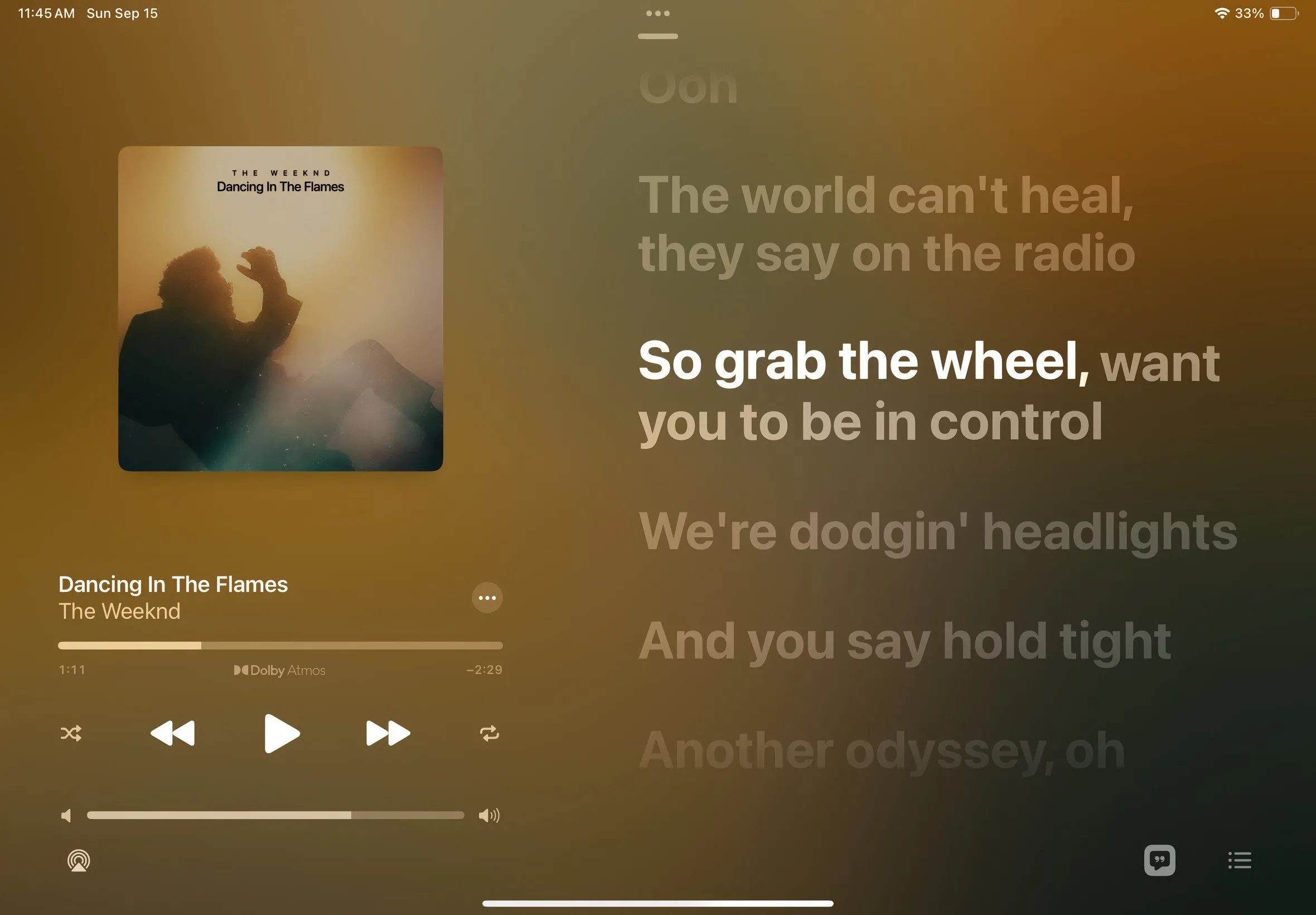 Giao diện tính năng Apple Music Sing, hiển thị lời bài hát theo thời gian thực để hát karaoke.
Giao diện tính năng Apple Music Sing, hiển thị lời bài hát theo thời gian thực để hát karaoke.
5. Danh Sách Phát Replay Hàng Tháng Độc Đáo
Chắc hẳn bạn đã quá quen thuộc với tổng kết cuối năm của Spotify. Nhưng Apple Music không bắt bạn phải chờ đợi 12 tháng để xem những bài hát phổ biến nhất của mình. Tính năng Replay Playlist (Danh sách phát phát lại) độc đáo của Apple Music sẽ cung cấp cho bạn bản tổng kết hàng tháng về những bài hát mà bạn không thể ngừng nghe.
Để xem bản tóm tắt hàng tháng của mình, hãy truy cập tab Trang chủ (Home) trên Apple Music thông qua thiết bị di động, trình duyệt web hoặc ứng dụng trên máy tính. Cuộn xuống, chọn thẻ danh sách phát Replay 2025 (hoặc năm hiện tại) và thêm nó vào thư viện của bạn. Tính năng này giúp bạn dễ dàng nhìn lại hành trình âm nhạc của mình trong từng tháng, khám phá lại những giai điệu đã gắn bó và nhận ra xu hướng nghe nhạc của bản thân một cách liên tục.
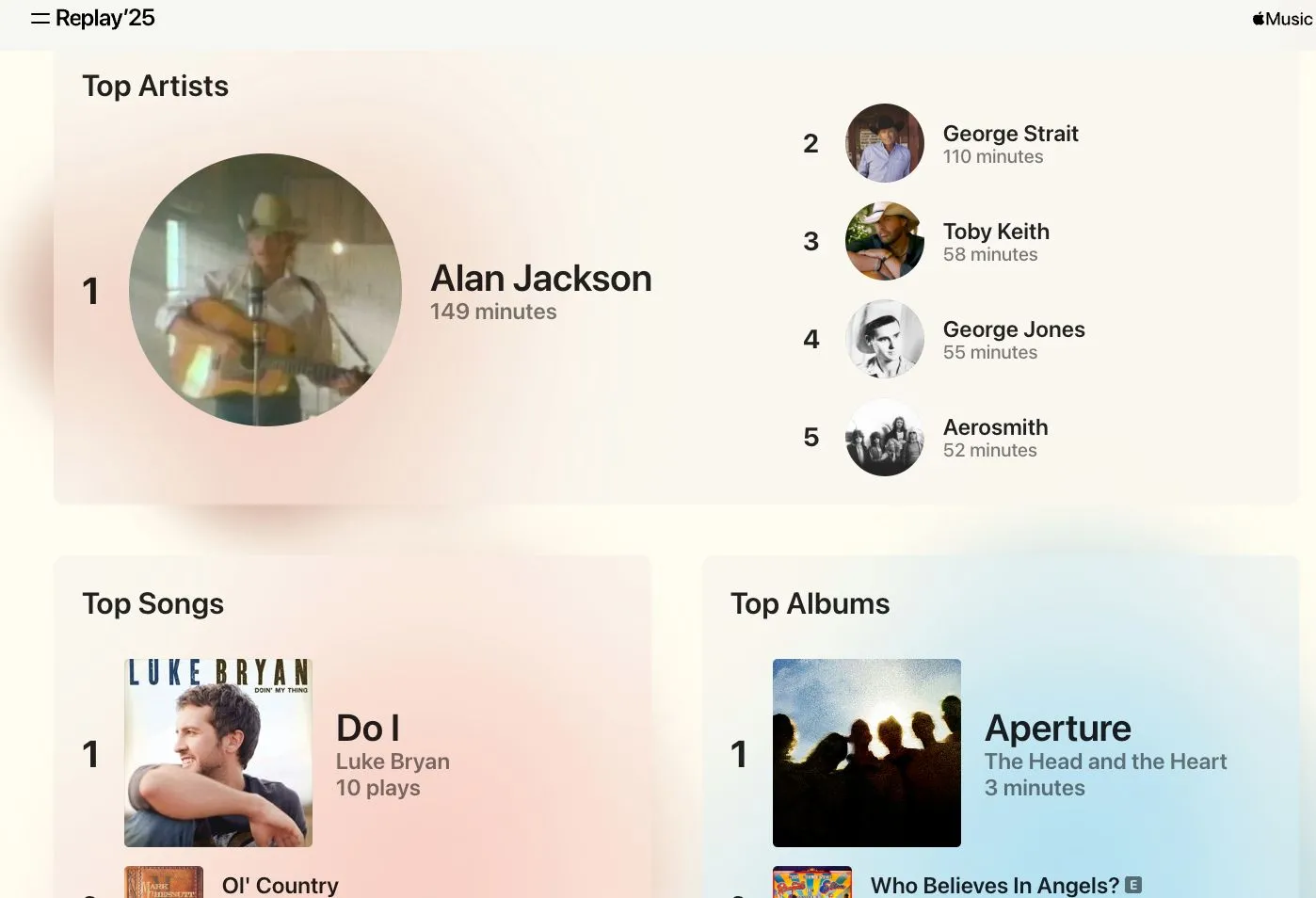 Giao diện danh sách phát Replay hàng tháng trên Apple Music, tổng hợp các bài hát yêu thích.
Giao diện danh sách phát Replay hàng tháng trên Apple Music, tổng hợp các bài hát yêu thích.
Tạm kết
Apple Music thực sự là một dịch vụ nghe nhạc mạnh mẽ với nhiều tính năng vượt trội hơn những gì bạn thường thấy. Từ việc tạo trải nghiệm nghe nhạc cá nhân hóa thông qua đài phát thanh tự động, biến những giai điệu yêu thích thành nhạc báo thức êm ái, cho đến việc đắm chìm trong âm thanh vòm Spatial Audio và chất lượng Lossless siêu việt, hay thậm chí là thỏa sức ca hát với Apple Music Sing, mỗi tính năng đều được thiết kế để nâng cao hành trình âm nhạc của bạn. Đừng quên khám phá danh sách phát Replay hàng tháng để nhìn lại những khoảnh khắc âm nhạc đáng nhớ. Hãy dành thời gian thử nghiệm những thủ thuật này để tận dụng tối đa tiềm năng của Apple Music và biến trải nghiệm nghe nhạc của bạn trở nên phong phú, hấp dẫn hơn bao giờ hết.


